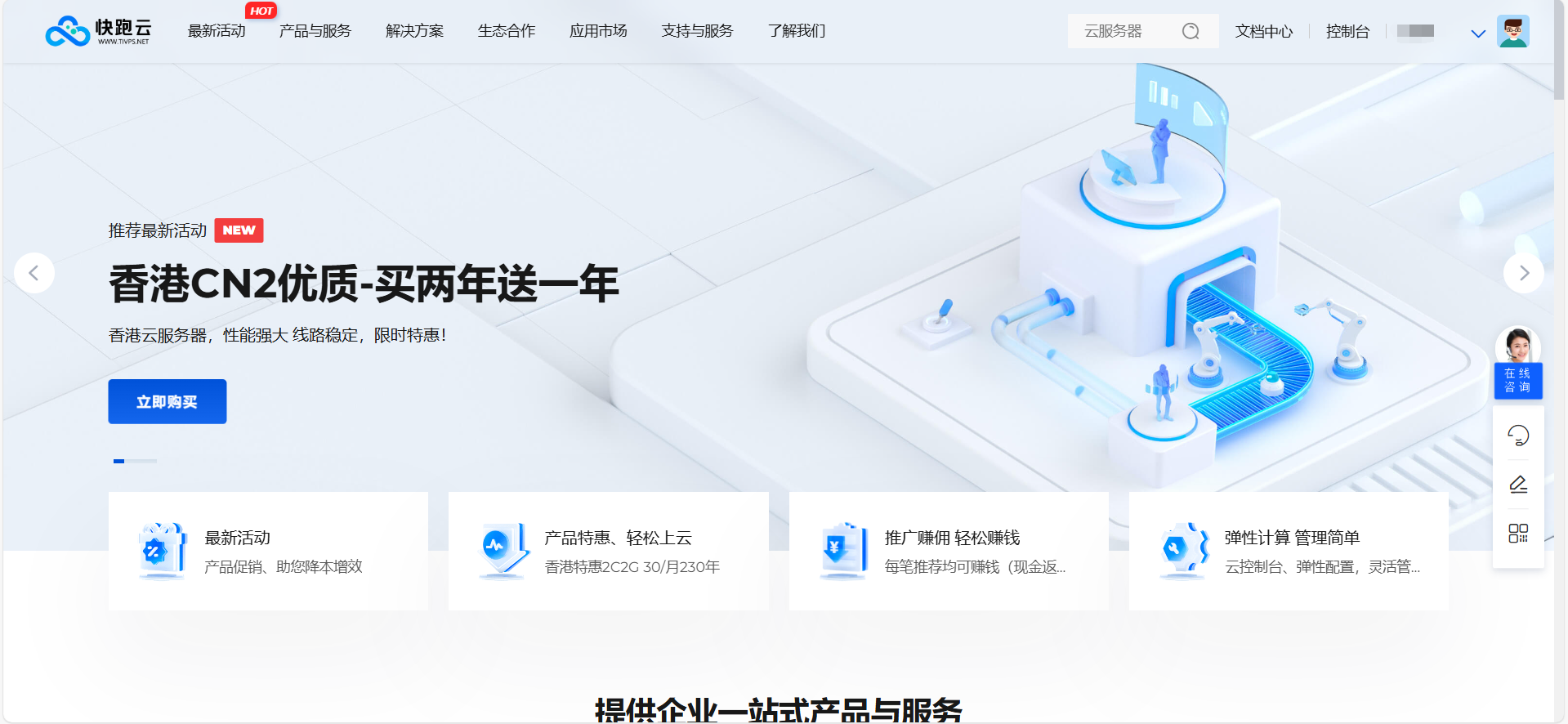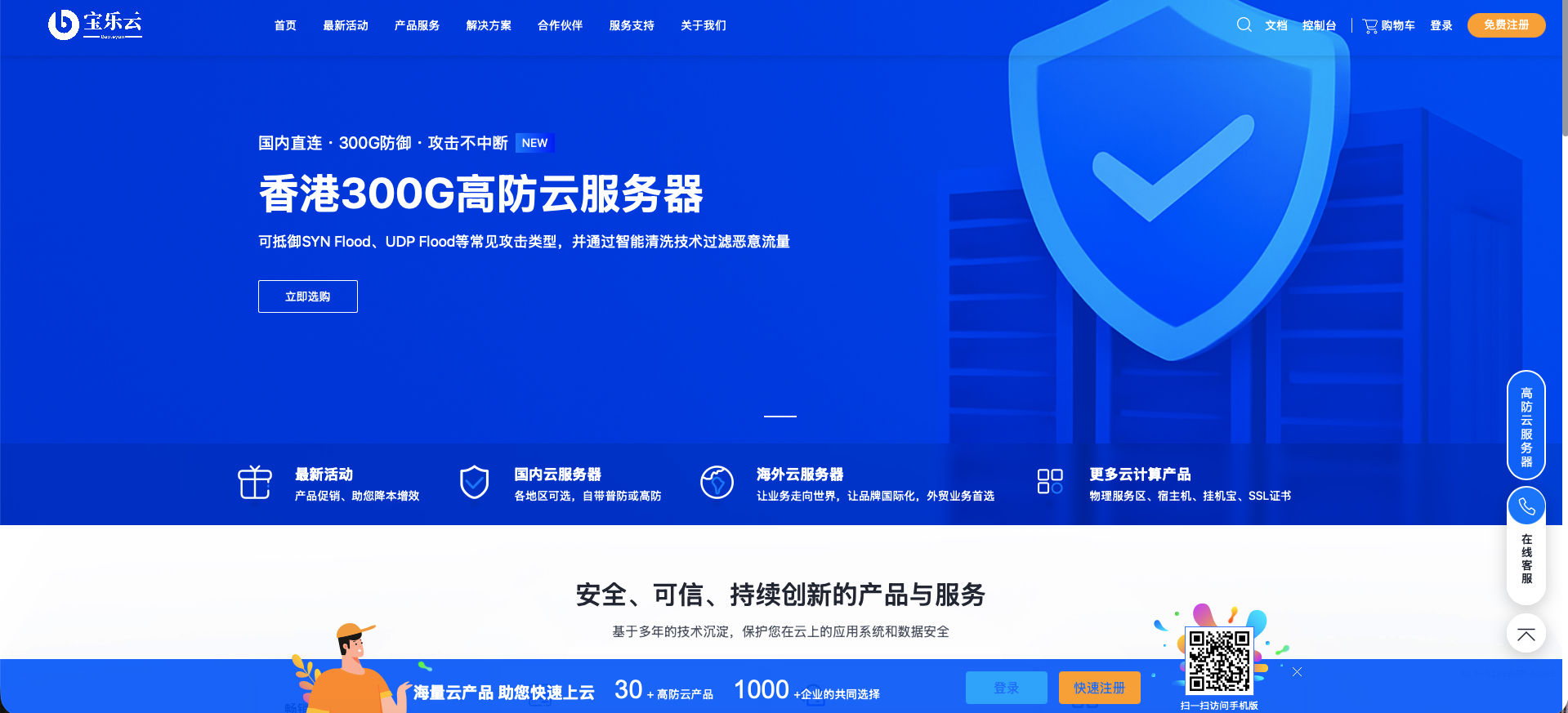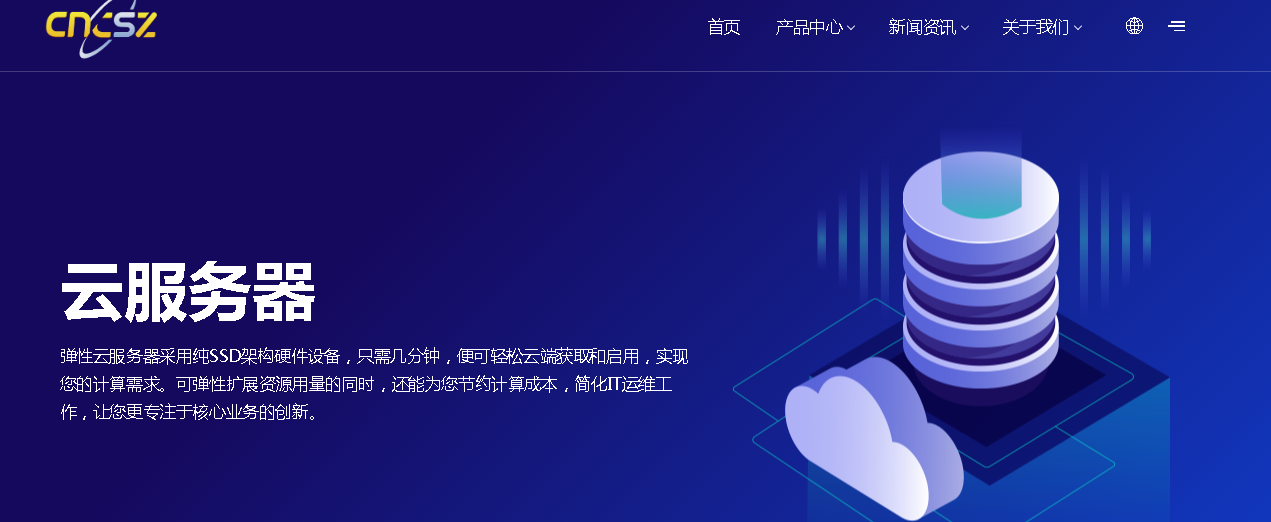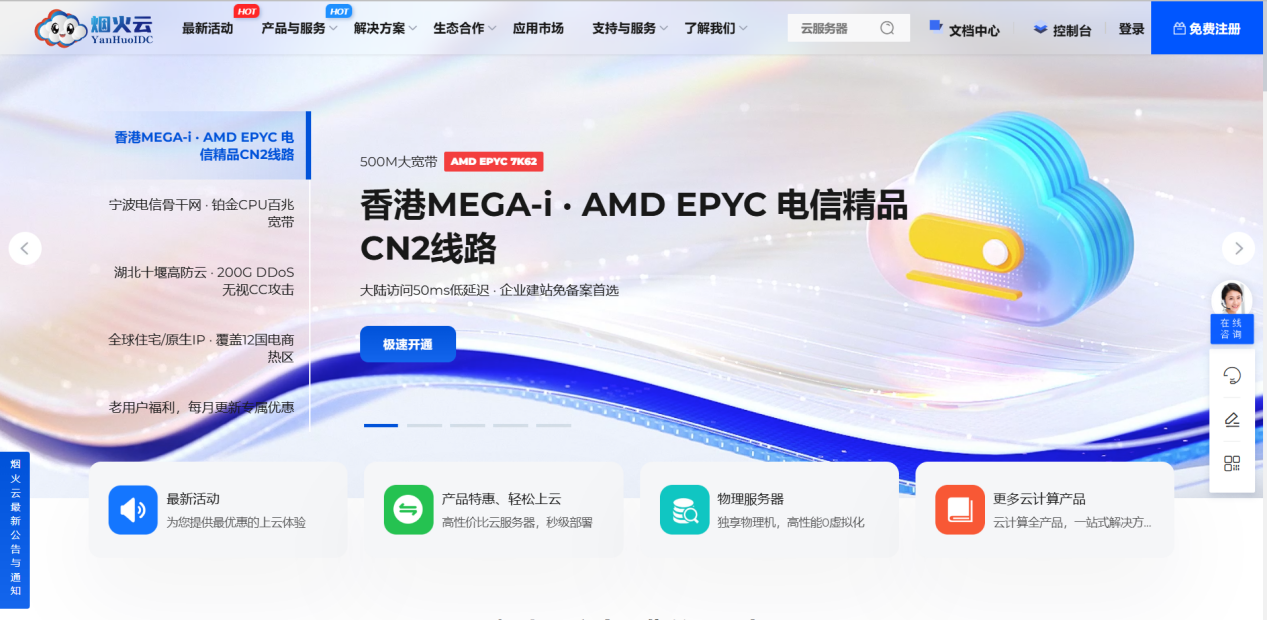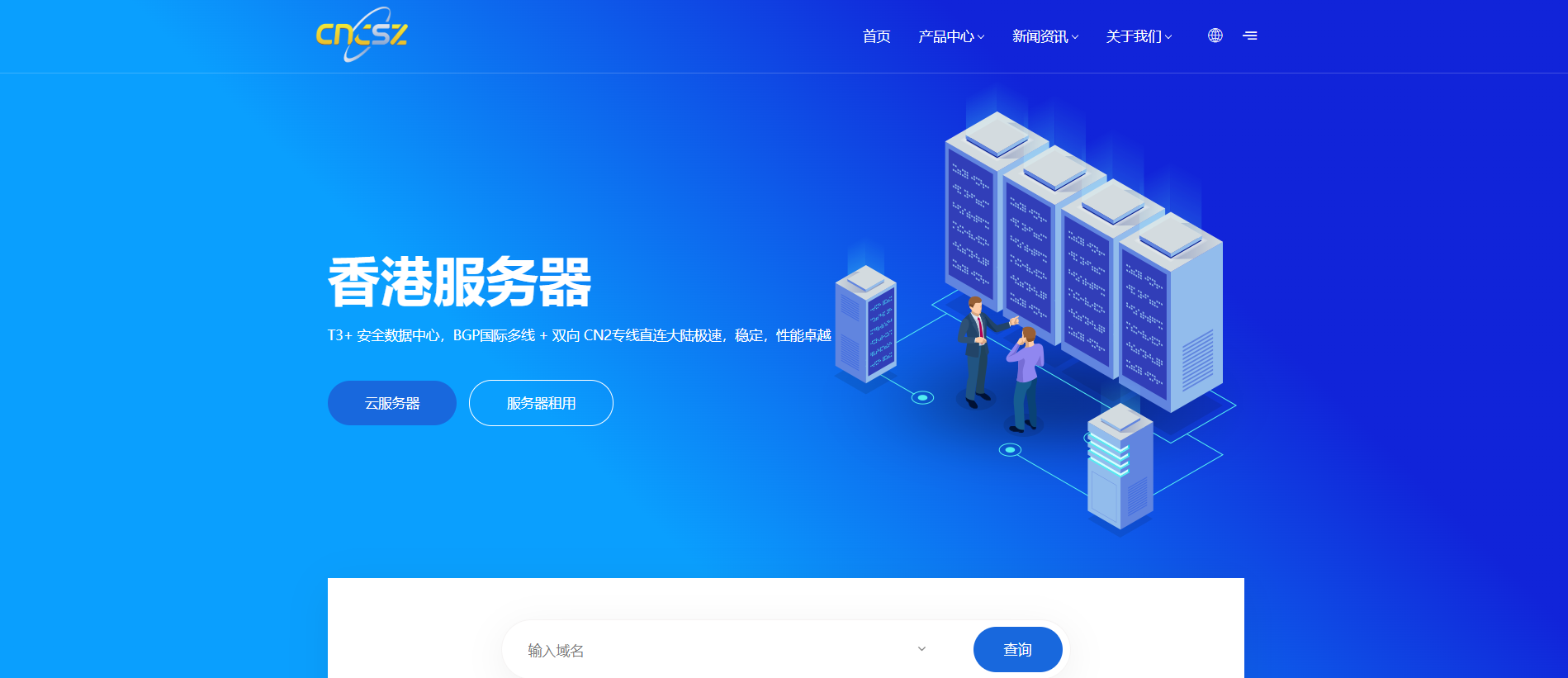显示
GlobalSSH产品介绍
GlobalSSH场景示例
GlobalSSH场景限制
如何创建GlobalSSH
主机购买页面创建
主机或网络产品入口创建
PathX入口创建
如何使用GlobalSSH
GlobalSSH 产品价格:免费
GlobalSSH加速失效不可用及恢复
GlobalSSH FAQ
前文老刘博客有推过UCloud海外云主机促销活动《免备案香港vps云主机1核1G三年450元送GlobalSSH》,文中有大概介绍过UCloud的这款免费网络加速神器GlobalSSH,今天老刘在这里具体介绍下该产品及其如何创建和使用,相信有了老刘博客这份GlobalSSH使用教程,今后你的机器就能轻松实现网络加速啦,有朋友说用上它会上瘾的!老刘也想说GlobalSSH产品真是奥利给!
GlobalSSH产品介绍
GlobalSSH是一款致力于提高跨国远程管理服务器效率的产品,旨在解决因为跨国网络不稳定,通过远程管理服务器时,经常会出现卡顿、连接失败、传输速度较慢等现象。运维研发人员在使用本产品后,可以提高,极大程度的减少卡顿、连接失败的情况发生,提高运维工作的效率。
注:本产品同样适用于windows服务器的远程登陆服务
GlobalSSH场景示例
由于业务需要,某公司的服务器托管于国外,而运维人员在国内办公,经常需要通过SSH登录的方式管理服务器。但是由于网络的波动,通过SSH管理服务器时,经常会出现卡顿、连接失败、传输速度较慢等现象,容易导致运维工作出错、效率变慢,从而间接影响公司业务的正常发展。
GlobalSSH场景限制
1)GlobalSSH产品定位是方便海外云主机运维管理,故禁止了80、443端口来杜绝web服务。
2)相同源站IP的GlobalSSH实例只能创建一个,多余1个的情况会导致TCP连接失败。
3)如果您的业务需要支持更多的端口和更大的带宽,欢迎使用PathX (带宽充足可共享,最多支持50个端口)。
4)如果您需要对同一台云主机访问多个端口,除了PathX方案,可以考虑使用SSH隧道用本地端口代理访问远端服务端口,请确保云主机的sshd配置是否支持端口转发
如何创建GlobalSSH
主机购买页面创建
用户购买主机时,GlobalSSH选项已默认开启。用户成功购买海外主机(需绑定外网弹性IP)后,默认获得对应的GlobalSSH
主机或网络产品入口创建
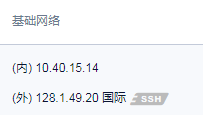
1.进入海外专区的主机或网络产品列表,点击GlobalSSH的灰色图标

2.在弹出层中选择区域、填写端口,点击确定按钮创建
PathX入口创建
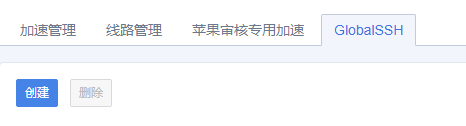
1.进入PathX产品下的GlobalSSH标签页,点击创建按钮
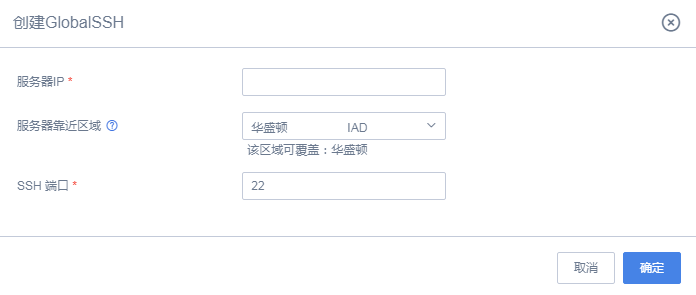
2.输入需要加速的服务器IP,选择可覆盖你服务器物理位置的区域选项,输入服务器的SSH端口号并创建。
如:假设服务器在华盛顿,选择华盛顿选项即可;假设服务器在曼谷,可选择能覆盖曼谷区域的香港或新加坡选项。
建议使用第三方云主机的用户从该入口创建GlobalSSH实例,目前支持AWS、GCP、Azure、AliCloud等一切公网可达的云主机。
如何使用GlobalSSH

成功创建后,会生成一个类似xxx.ipssh.net的域名
注:ipssh.net为GlobalSSH产品的正式域名,部分ucloudgda.com结尾的加速域名仍可使用
Linux系统
以云主机操作系统centos,SSH端口为22为例,在命令行工具中输入:
ssh root@103.14.35.114.ipssh.net友情提示,当您使用其他友商云主机或不同linux发行版,注意SSH登陆的用户名可能不同
Windows系统
远程桌面连接,以默认端口3389为例,打开系统RDP客户端,计算机处填写加速域名103.14.35.114.ipssh.net,输入用户名及密码点击连接,即可
GlobalSSH 产品价格:免费
GlobalSSH现已免费,不收取实例及流量费用。请合理使用免费资源,若影响到其他用户使用,将触发限速策略。并确保您的账号已进行实名认证。
GlobalSSH加速失效不可用及恢复
自产品实例创建之日起,7日内单个实例累计出向流量小于2MB,加速功能不可用。 若您希望继续使用,可通过如下方式恢复:
1、登陆UCloud控制台,主机列表页点击目标EIP右侧的SSH图标,在弹出框内(可修改端口等参数)点确认按钮重新创建。
2、使用UCloud CLI资源管理工具,在您熟悉的命令行工具中执行
ucloud gssh create --location $Location --target-ip $EIP --port $Port3、登陆UCloud控制台PathX产品下 globalssh列表,选择离源站较近的区域,填写源站IP,重新开通即可。
GlobalSSH FAQ
如何使用GlobalSSH白名单功能?
该白名单不同于源站的防火墙白名单,仅用来控制可以访问GlobalSSH的来源IP。在GlobalSSH管理列表,点击查看详情,在详情页面左侧基本信息-白名单,进行编辑添加,支持IPv4段或多个IPv4地址。